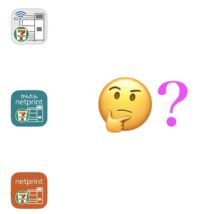
セブンイレブンでプリントしたい!
…と思ったらまずブチあたる、
3種アプリの壁…
「早くプリントしたいのに〜〜〜!」
「こんなところで頭を悩ませたくな〜い!」
「何が違うの?!」
…という方向けに、
プリントするとき特に重要な3つのポイントに絞ってアプリを比較。
・プリント料金
・プリントできるファイル形式
・安全性
その上で、
どんな時にどのアプリがいいか、
考えてみました。
アプリを比較してみて総合的に1番いいと私が思ったのは、
『マルチコピー』アプリです。
なぜかというと、
文書をPDFに変換しないといけないけど、
プリント料金が1番安く、
不安材料が少ない(データを預けずに済む)
からです。
この記事を読むことで、
あなたにもピッタリのアプリが見つかりますように!
【注意】
この記事は、
普通のコピー用紙に印刷したい場合を想定して書いています。
目次
【プリント料金】
『普通紙プリント』で1枚、印刷する場合の料金(2024年11月19日の情報)を↓表にまとめました。
スマホで表を見る時は、右にスワイプしてください。
| アプリ | 白黒 (A4/A3/B5/B4) | カラー (A4/B5/B4) | カラー (A3) |
|---|---|---|---|
| 『netprint』 | 20円 | 60円 | 100円 |
| 『かんたんnetprint』 | 20円 | 60円 | 100円 |
| 『マルチコピー』 | 20円 | 50円 | 80円 |
| 『メディア』 (USB/microSD/SD) | 10円 | 50円 | 80円 |
わかったこと
白黒印刷 → どのアプリでも同じ料金(アプリより『メディア』から印刷するのが、実は1番安い)
カラー印刷 → 『マルチコピー』(または『メディア』)が安い
参照元:https://www.sej.co.jp/services/multicopy/print.html
【ファイル形式】
比較するのは、以下の
マイクロソフトオフィスで作った文書と
macで作った文書
です。
- ワード(Word)・エクセル(Excel)・パワーポイント(PowerPoint)
- Pages / Numbers
ワード・エクセル・パワーポイントを印刷したい場合
『netprint』か『かんたんnetprint』だと、
作った文書をそのまま(pdfに変換しないで)印刷可能。
。。ということになっているものの、
pdfにしないでプリントすると
フォーマットが崩れたり、
文字化けなどしそうで、
個人的には不安です。。
心配な場合は、
pdfを使った方が安心だと思います。
pdfに変換してプリントするなら、
プリント料金が安い『マルチコピー』(または『メディア(USBなど)』がお得ですね。
Pages/Numbersを印刷したい場合
こちらはどのアプリを使っても、
作った文書をそのまま印刷することはできません。
必ずpdfに変換&保存してから、
印刷しに行きましょう!
pdfに変換してプリントするなら、
プリント料金が安い『マルチコピー』(または『メディア(USBなど)』がお得。
【安全性】
ネットからサクッと印刷できるのは、とっても簡単で便利です。
でも
文書データが、どこかに取り込まれて保存される
となると、
やはりセキュリティ問題が気になります。
データが保存される場所と保存期間
スマホで表を見る時は、右にスワイプしてください。
| アプリ | データが保存される場所 | 保存される期間 |
|---|---|---|
| 『netprint』 | ネットプリントデータセンター | 文書登録日+7日間 |
| 『かんたんnetprint』 | ネットプリントデータセンター | 文書登録日+1日 |
| 『マルチコピー』 | 保存されない | 保存されない |
『netprint』『かんたんnetprint』から印刷する場合
アップロードした文書データは、
ネットプリントの『データセンター』に保存されるそうです。
(管理 by 富士フイルムビジネスイノベーション株式会社)
『マルチコピー』から印刷する場合
Wi-Fiで
スマホとマルチコピー機をつないでデータのやり取りをするだけ。
コピー機以外のどこか別のところにデータが送られることはないし、
保存されることもありません。
保存されたデータは削除される
『netprint』『かんたんnetprint』アプリから『データセンター』に保存された文書データは、
プリント完了後または保存期間が過ぎたあと、削除されるようです。
6つのセキュリティ対策
セブンイレブンのネットプリントで施されているセキュリティ対策をまとめました。
- アップロードする際、SSLで暗号化される。
- 保管時、自動的に暗号化される。
- 『データセンター』での、不正アクセス防止対策。
- 『データセンター』とマルチコピー機間は専用ネットワーク使用。(他からのアクセスなし)
- 『プリント予約番号』を知っている人なら誰でもプリントできてしまうが、『暗証番号』を設定することができる。
- 印刷し終わったデータはその都度削除。
参照元: https://www.printing.ne.jp/support/netprint_security.html
いろいろ対策はしてあるようです。
でも個人的には、
どうしても必要な場合以外、
データは人(サーバーなど)に預けないに限る
と思います。
セキュリティ対策がしてあっても、
何かが起こるときは、起こりますよね。
たまにニュースになるじゃないですか、
『○○企業から個人データ流出』など。。。
データが流出してしまってからでは遅いって思います。
なら、そもそもデータは預けない方がいい、
というのが私の考えです。

と思う方もいるかもしれませんね。
めちゃくちゃ楽で便利だと思いました!
でも、以前に比べたら『マルチコピー』も使いやすくなったので、
今ではそれほど大差ないなって思います。

そこで提案したいのが、
アプリの使い分け
です。
印刷したい文書内容によってアプリを使い分ける
個人情報など人に見られたら困る内容の文書をプリントしたい場合は、
『マルチコピー』もしくは『メディア(USBなど)』から、
見られても困らない文書の場合は、
『netprint』か『かんたんnetprint』
という感じでアプリを使い分ければ、
心配せずプリントできます!
【まとめ】
スマホで表を見る時は、右にスワイプしてください。
| 料金 | 白黒印刷なら、 どのアプリも同じ(メディアは安い!)。 カラー印刷だと 『netprint』『かんたんnetprint』は高い。 料金の安い『マルチコピー』か『メディア(USBなど)』がお勧め。 |
| ファイル形式 | ワード・エクセル・パワーポイントを(PDF変換せず)そのまま印刷したい場合は、『netprint』『かんたんnetprint』で可能。 でも(形崩れなどの)リスク回避したいなら、PDFに変換して印刷する方が安心。 |
| 安全性 | 『netprint』『かんたんnetprint』アプリに登録した文書データは、 『データセンター』に保存され、プリント後または保存期間終了後、削除される。 セキュリティ対策もされている。 心配な人は、『マルチコピー』か『メディア(USBなど)』を使うのが安心。 |
最後まで読んでくださり、ありがとうございました。
